Win11系統使用者註意啦,如果你安裝了Win11系統不太滿意,或是發現不適合自己,想要退回到之前的Win10系統中,該怎麼辦呢?別急,php小編柚子這就為大家帶來Win11退回Win10的詳細操作方法,接下來就讓我們一起來看看吧!
1、先點選開始選單,在其中找到【設定】
2、在設定面板中,我們可以找到【更新與安全性】
3、在更新和安全性中,找到點選左邊欄的【恢復】
4、恢復的右側我們就可以看到【回退到上版本的win10】了。
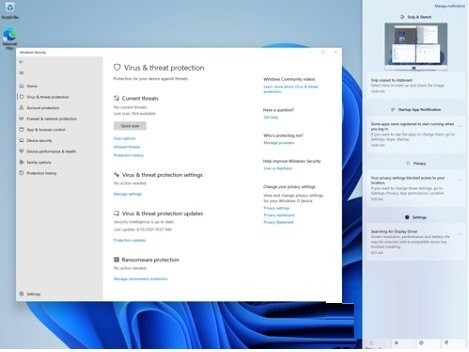
方法二:
1、如果我們上面的復原或是回退無法點擊,那就只能選擇重裝win10系統了。
2、如果大家有win10系統光碟的可以使用光碟進入重裝。
3、如果沒有的話,可以下載本站的win10一鍵重裝系統。
4、點選上面的連結就可以下載win10一鍵裝機了。
5、下滑好了之後,裝載該文件,然後運行其中的【一鍵安裝系統】就可以完成安裝了。
6、大家要實在不會重裝,還可以查看本站提供的系統安裝教學。
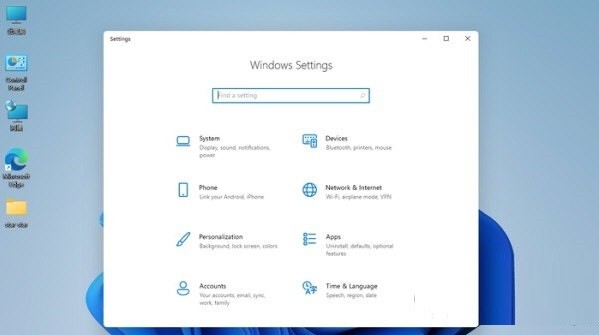 #
#
以上是Win11怎麼退回Win10_Win11怎麼退回Win10_操作方法的詳細內容。更多資訊請關注PHP中文網其他相關文章!




